Belegbildverknüpfung für Shopify und den Rechnungsprinter
Erfahre, wie du die Belegbildverknüpfung für Shopify und den Rechnungsprinter aktivierst und wie du den DATEV-Export auf der Plattform herunterlädst.
📖 Darum geht’s:
Mit der Belegbildverknüpfung kannst du die Rechnungen, die du mit dem pathway Rechnungsprinter erstellst, automatisch mit dem Shopify Buchungsstapel verknüpfen. Diese Funktion ermöglicht eine nahtlose Buchhaltung und Dokumentation, indem du das PDF der Rechnung direkt in den Exportprozess für DATEV integrierst.
✅ Voraussetzungen:
-
Du musst den pathway Rechnungsprinter zur Erstellung deiner Shopify-Bestellungen verwenden und diesen schon im Live-Modus nutzen.
- Die Rechnungsbelege müssen zu dem Zeitpunkt der Exporterstellung bereits erzeugt worden sein.
- 💡 Mehr Info's zu dem pathway Rechnungsprinter
➡️ Was ist der pathway Rechnungsprinter?
⚙️ So aktivierst du die Belegbildverknüpfung: 
Schritt 1 - Login in pathway
- Melde dich auf der pathway Plattform an.
Schritt 2 - Shopify Integration öffnen
- Klicke im Menü links auf Shopify und wähle den entsprechenden Shop aus.
- Klicke auf den blauen Button „Import“.

Schritt 3 - Erweiterte Einstellungen öffnen
- Klicke oben rechts auf „Erweiterte Einstellungen“.

Schritt 4 - Belegbildverknüpfung aktivieren
- Scrolle im Bereich „Allgemein“ bis zum letzten Toggle und aktiviere den Punkt „PDF-Dokumente herunterladen und speichern“.

- Scrolle ganz bis nach unten und klicke abschließend auf "speichern"

- ➡️ Dies sorgt dafür, dass die Rechnungen im PDF-Format automatisch mit dem Shopify DATEV-Export verknüpft werden.
🔥 So kommt der XML Export zu DATEV:
Es gibt mehrere Möglichkeiten, den Buchungsstapel in DATEV zu integrieren. Hier sind die drei Optionen, die du wählen kannst:
Möglichkeit 1: Manueller Export von Buchungsstapeln
-
Erstelle deinen Buchungsstapel manuell
➡️ Wie erstelle ich manuell den Shopify Buchungsstapel? -
Gehe links im Menü zu „Buchungsstapel".
- Hinweis: Die Büroklammer bei dem Shopify Buchungsstapel zeigt dir an, dass die Belege verknüpft sind.
- Klicke rechts auf die drei blauen Punkte & wähle "DATEV XML Export" aus.
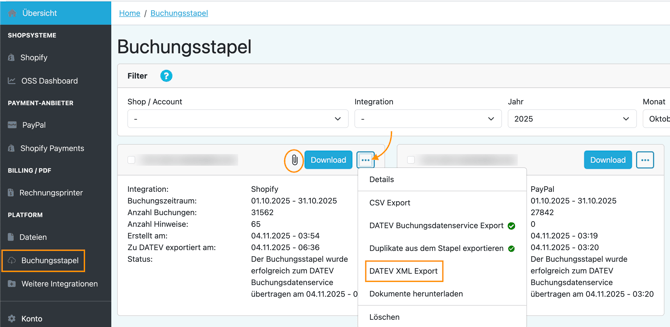
-
Der Buchungsstapel ist nun in dem Download-Ordner deines Browsers.
-
Lade die CSV-Datei manuell in DATEV hoch.
Möglichkeit 2: Automatischer Import für Shopify aktivieren
-
Aktiviere den automatischen Import für Shopify.
➡️ Anleitung: Automatischen Import aktivieren -
Gehe links im Menü zu „Buchungsstapel".
- Hinweis: Die Büroklammer bei dem Shopify Buchungsstapel zeigt dir an, dass die Belege verknüpft sind.
- Klicke rechts auf die drei blauen Punkte & wähle "DATEV XML Export" aus.
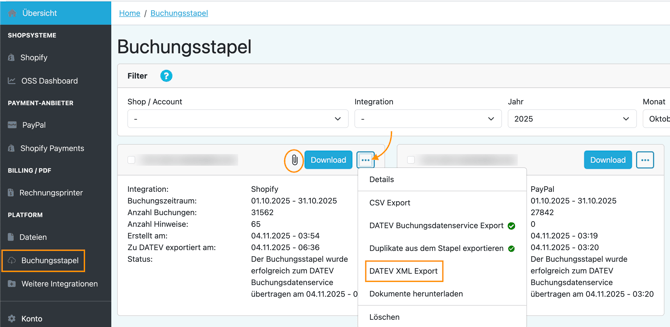
-
Der Buchungsstapel ist nun in dem Download-Ordner deines Browsers.
-
Lade die CSV-Datei manuell in DATEV hoch.
➡️ Wie funktioniert der Import von Stapeln mit Belegverknüpfung?
Möglichkeit 3: Automatischer Import und Übertragung an DATEV (empfohlene Methode)
- Voraussetzung: du nutzt unserem DATEV Buchungsdatenservice.
-
Aktiviere den automatischen Import und die automatische Übertragung an DATEV mithilfe des Wissensartikels:
➡️ Anleitung: Wie kann ich meine Buchungsstapel automatisch über die API an DATEV übertragen? - Der Buchungsstapel wird automatisch erstellt & automatisch an DATEV übertragen. Du musst dich um nichts weiter kümmern. 🙌🏼
Du hast Fragen zur DATEV API? 👉🏼 Über diesen Link kannst du dir ganz einfach einen kostenlosen Termin buchen.
🥳 Du hast es geschafft!
Du hast nun erfolgreich die Belegbildverknüpfung aktiviert und kannst deine Shopify Erlöse mit den dazugehörigen Rechnungen als XML Export verknüpfen.
✅ FAQ – Häufig gestellte Fragen
❓ Kann ich die Belegbildverknüpfung auch für bereits erstellte Rechnungen/Exporte nutzen? 
Die Einstellung gilt ab dem Zeitpunkt, wo du sie gespeichert hast. Du kannst dann für rückwirkende Monate die Buchungsstapel erneut erstellen. 👉🏼 Wie erstelle ich rückwirkende Shopify Exporte/ Buchungsstapel?
❓ Wie erkenne ich, ob die Belegbildverknüpfung richtig funktioniert?
Du erkennst anhand des Büroklammer-Symbols bei dem Shopify Buchungsstapel, ob die Belegverknüpfung funktioniert hat. Du hast dann die Möglichkeit diesen als XML-Export (inkl. Belegbildverknüpfung) herunterzuladen.
❓ Wie spiele ich den XML-Export in DATEV richtig ein?
Hier erklären wir dir, wie es geht:
👉🏼 Wie funktioniert der Import von Stapeln mit Belegverknüpfung?
❓Was kostet das Feature?
Die Belegbildverknüpfung ist kostenlos 🥳
Support und Kontaktmöglichkeiten
💌 Du brauchst Unterstützung? Unser Support Team ist jederzeit für dich da: